Muchas personas necesitan grabar la pantalla completa de sus computadoras, como profesores y YouTubers que necesitan hacer videos tutoriales. Para obtener grabaciones de alta calidad se necesita un potente grabador de vídeo a pantalla completa.
Hay una lista de los mejores videos de pantalla completa para Windows y macOS. Si necesita una maravillosa grabadora de pantalla completa, siga leyendo esta publicación y aplique las funciones de esas herramientas.
1. Expertos Rec de EaseUS
EaseUS RecExperts es una grabadora de pantalla completa gratuita que ofrece una solución completa cuando se trata de grabar la pantalla. Sus funciones de grabación pueden atraer a los usuarios a los que les gustan los juegos, los tutoriales y la captura de cámaras web. Lo más importante es que esta herramienta es útil para grabar pantalla completa en Windows 10 y exportar los videos en alta calidad.
Además, puede usarlo para hacer un video de cámara facial agregando la cámara web fácilmente. Por lo tanto, le brinda todas las necesidades básicas para la grabación de pantalla y audio. Aquí hay más características que puede explorar.
Características principales:
- Grabador de pantalla con cámara facial
- Grabar video de pantalla completa con sonido del sistema
- Capture el audio de la computadora y la voz externa
- Grabar reuniones de Zoom con audio fácilmente
- Tomar una captura de pantalla completa
Para capturar toda la pantalla, esta es una grabadora de pantalla completa que no te puedes perder. ¡Haz clic en el botón de abajo para descargarlo!
Cómo grabar a pantalla completa en Windows 10:
Paso 1. Inicie EaseUS RecExperts. Hay dos opciones diferentes para la grabación de pantalla, es decir, "Pantalla completa" y "Región" . Si selecciona "Pantalla completa", capturará toda la pantalla.
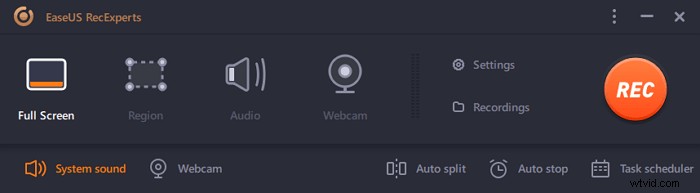
Paso 2. Si selecciona la "Región" opción, este software le pedirá que personalice el área de grabación . Asegúrate de que todo lo que quieras capturar esté dentro de los límites del cuadro de selección.
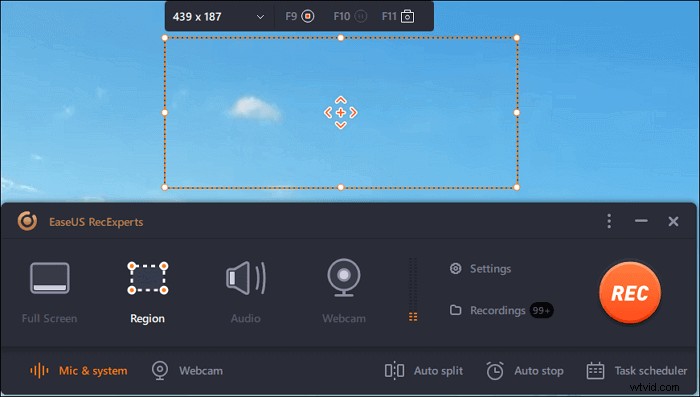
Paso 3. Toca el botón en la parte inferior izquierda de la interfaz principal, y habrá muchas opciones que puede seleccionar. Esta grabadora admite la grabación del sonido del micrófono y del sistema por separado o simultáneamente. Las "Opciones" El botón es para que ajuste el volumen y el dispositivo del micrófono.
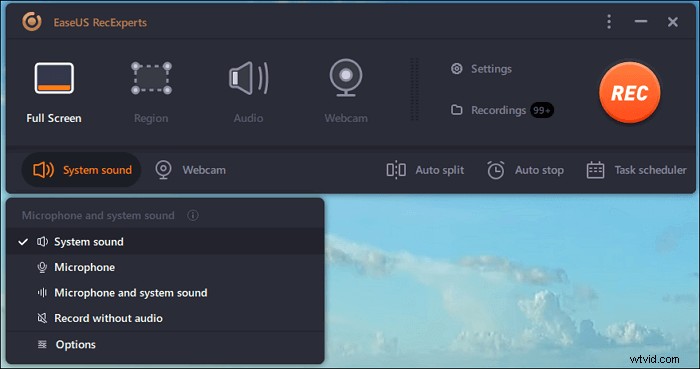
Paso 4. Para grabar la cámara web simultáneamente, haga clic en el icono "Cámara web" en la parte inferior de la interfaz . Toque el botón para habilitar la grabación de la cámara web y habrá un menú desplegable para seleccionar el dispositivo de grabación. Haga clic en "Aceptar" para confirmar su configuración.
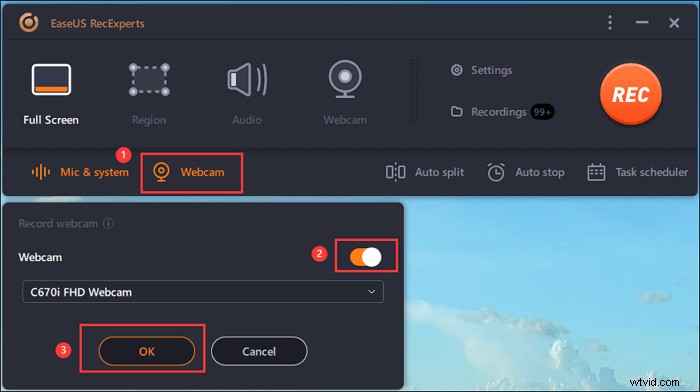
Paso 5. Cuando regrese a la interfaz principal, haga clic en el botón "REC" para empezar a grabar. Una barra de herramientas flotante le ofrece botones para pausar o detener la grabación durante el proceso de grabación. Además, el icono de la cámara se puede usar para tomar capturas de pantalla y el icono del temporizador puede ayudar a detenerlo automáticamente.
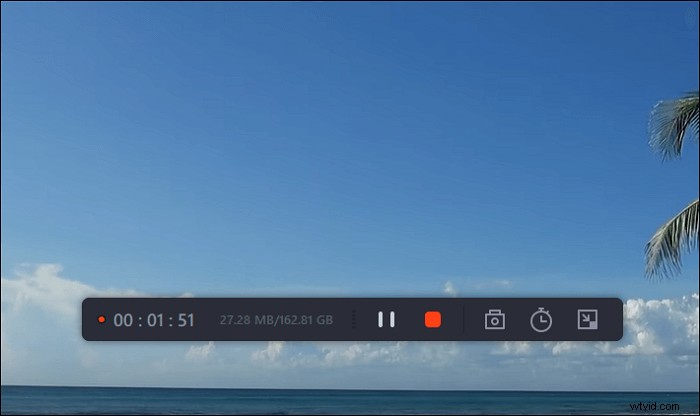
Paso 6. Los videoclips grabados se guardarán en su computadora. Cuando aparece el reproductor multimedia, verá un conjunto de herramientas que puede usar para recortar las grabaciones, extraer audio y añadir título de apertura y créditos de cierre a los ahorros.
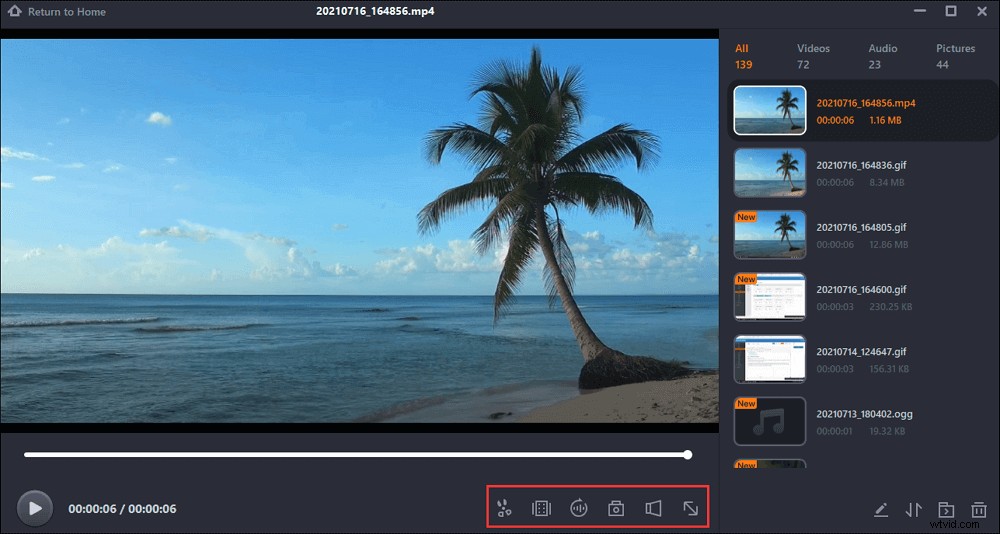
2. Estudio de cámara
CamStudio puede grabar todas las actividades de pantalla y audio en su computadora y crear archivos de video AVI estándar de la industria. El uso de su productor SWF incorporado puede convertir esos AVI en videos Streaming Flash (SWF) compatibles con el ancho de banda. Es completamente gratuito y, al grabar, puede usar las anotaciones de la pantalla y la cámara web fácilmente.
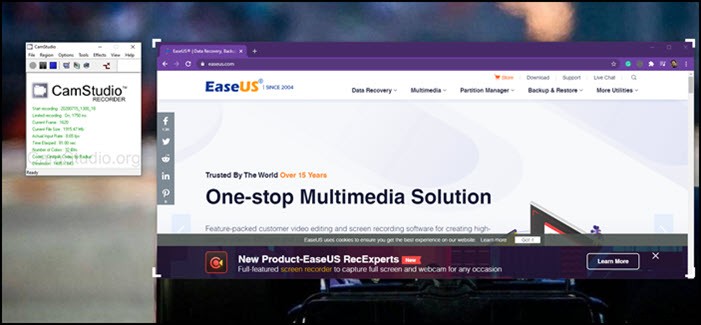
Ventajas:
- Permitir subtítulos de pantalla, anotaciones de video, imagen a imagen
- Admite atajos de teclado
- Grabador de video de pantalla completa
- La interfaz no es tan fácil de usar
- A veces se producen accidentes
3. CompartirX
ShareX es un grabador de pantalla de código abierto que puede capturar la pantalla completa. La mejor parte de usar ShareX es que puede ofrecer Workflow. Son perfiles donde todos los ajustes de entrada y salida están predefinidos. Si maneja algunas grabaciones todos los días, esta herramienta es adecuada para usted.
Si carga todos los archivos regularmente a un destino, puede definirlo aquí. Luego hay una sección de historial que le da acceso a todas las grabaciones anteriores.
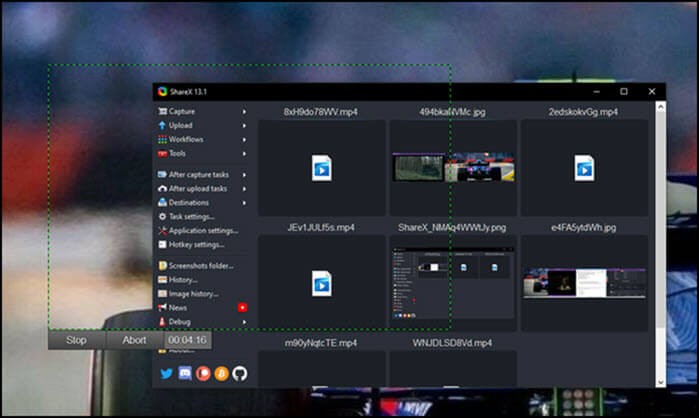
Ventajas:
- Generador de perfiles altamente configurable para cualquier grabación y captura de pantalla
- Tecla de acceso rápido para iniciar y detener instantáneamente la grabación
- Admite captura de desplazamiento, captura de texto (OCR) y captura automática
- La abrumadora interfaz de usuario con toneladas de opciones confundirá a los usuarios
- Enorme curva de aprendizaje
4. Grabación de pantalla gratuita
Cuando inicia esta aplicación, todo lo que necesita es hacer clic en "Nueva grabación", seleccionar un área y comenzar a grabar. Aún siendo simple, ofrece fantásticas funciones que serán útiles para que muchos usuarios creen tutoriales.
Le proporciona una versión básica de forma gratuita, y no se agrega una marca de agua obvia al resultado final.

Ventajas:
- Capturar la pantalla
- Soporte de voz en off
- La mejor grabadora de video de pantalla completa
- No se pueden agregar anotaciones fácilmente
- Exportar video en el formato limitado
5. EzVid
Es un editor y grabador de video que ha incorporado funciones de grabación. Cuando lo inicia, puede usar los modos de grabación para capturar juegos y cualquier cosa que esté en la computadora. La parte de grabación del juego es emocionante, ya que puedes encontrar el juego fácilmente y luego obtener la configuración adecuada para obtener la mejor calidad de video.
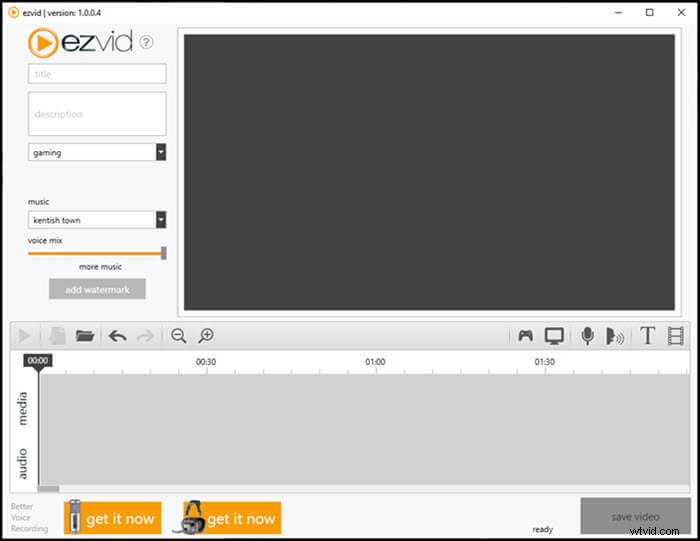
Ventajas:
- Interfaz simple sin curva de aprendizaje
- Mejor grabador de pantalla completa
- Subida instantánea a plataformas de redes sociales como YouTube
- Procesamiento de video lento
6. Grabadora integrada de macOS
macOS ofrece una versión mejorada de una grabadora de pantalla, que es gratuita para todos en la plataforma. La herramienta de captura de pantalla nativa se ha ampliado a una grabadora de video perfecta.
Si está utilizando macOS Mojave o posterior, presione Mayús-Comando (⌘)-5 en su teclado para ver los controles en pantalla para grabar toda la pantalla, una parte seleccionada de la pantalla o capturar una imagen fija de su pantalla.
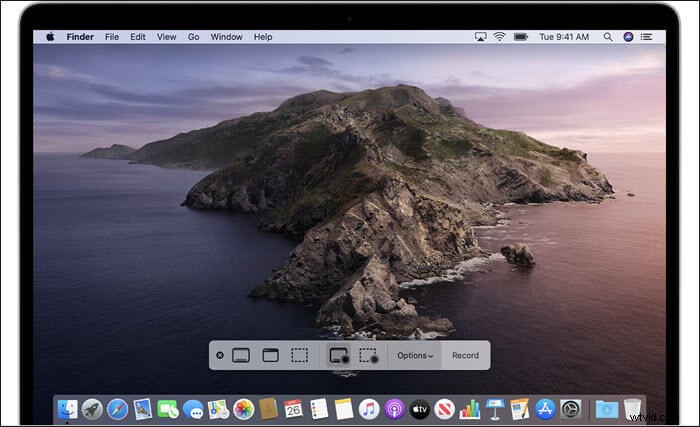
Ventajas:
- Elija mostrar una miniatura flotante útil
- Se integra bien con las funciones para compartir de macOS
- Falta la compatibilidad con varios monitores
- Soporte de edición limitado
7. Reproductor QuickTime
QuickTime Player es la herramienta predeterminada para macOS. El software puede grabar videos y reproducir videos. Es simple grabar video y audio al mismo tiempo. El recurso de audio está limitado al sonido externo.
Solo necesita abrir QuickTime Player desde su carpeta de aplicaciones y luego seleccionar Archivo> Nueva grabación de pantalla en la barra de menú.
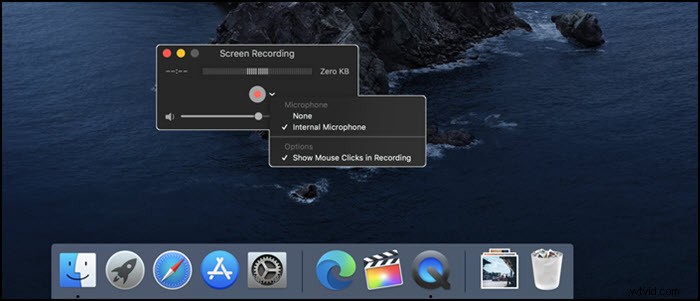
Ventajas:
- Grabar, reproducir y compartir la grabación
- Mostrar el tamaño de archivo actual de la grabación
- Admite grabación de cámara web
- Graba en video H.264 y audio AAC de 44100 Hz
- No hay forma de grabar video en formato MP4
- El editor de video es fundamental
- Limitado solo a macOS
8. Estudio OBS
Hay demasiadas restricciones para grabar la pantalla para Mac, pero puedes usar OBS Studio. Es un software gratuito y de código abierto para grabación y transmisión en vivo. El software ofrece alto rendimiento y captura de audio y video real. Incluso puedes grabar desde múltiples fuentes, usar el mezclador de audio con filtros, etc.
Por último, los ajustes ofrecen configuración para modificar todos los aspectos de la grabación y la transmisión. Cuando lo configura por primera vez, puede optimizar solo para grabación en lugar de transmisión.
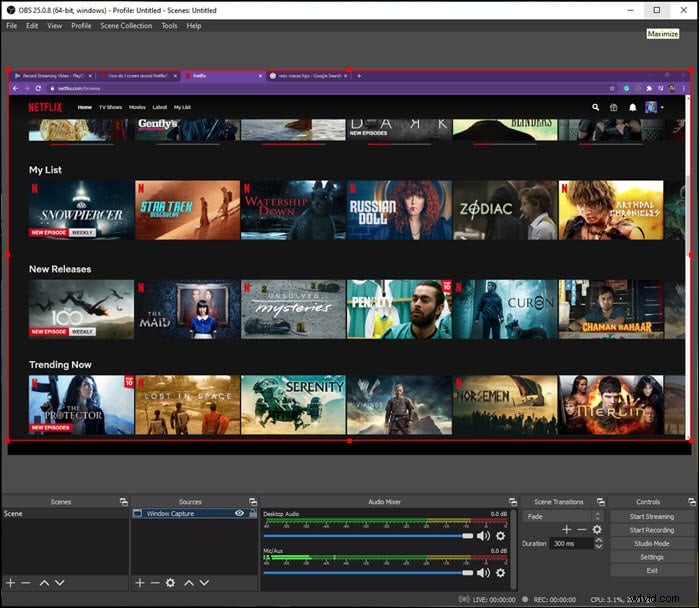
Ventajas:
- El ecosistema de complementos y complementos ofrece muchas opciones gratuitas
- Ajuste de rendimiento y calidad
- La mejor grabadora de video de pantalla completa gratuita
- Apoyar la transmisión en vivo de juegos a través de Twitch, Facebook, etc.
- Algunas características son trucos
- La interfaz de usuario es complicada para principiantes
9. Grabador de pantalla Movavi
Es un grabador de pantalla popular que puede grabar videos en tiempo real, sonido del sistema, etc. Puede seleccionar un área y comenzar a grabar instantáneamente. Si tiene varios monitores, siempre puede elegir uno de ellos o elegir un área que desee grabar. Ofrece una solución completa como grabador de pantalla. Dicho esto, el software es de uso gratuito y puede editar los archivos de audio una vez que se graba el video.
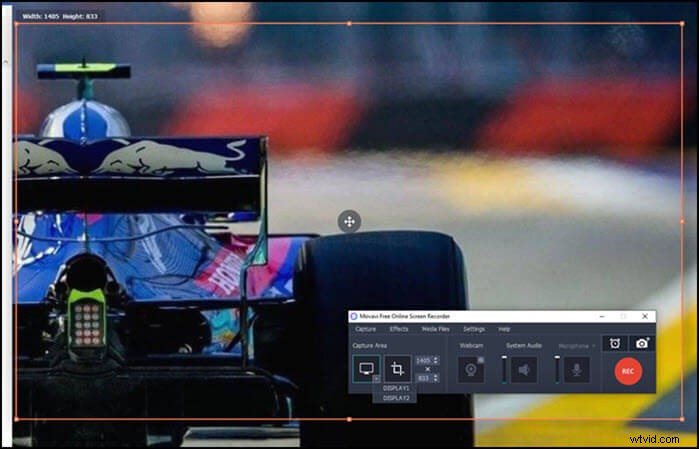
Ventajas:
- El temporizador se puede configurar para que comience a grabar automáticamente
- Admite varios formatos de salida
- Agregar una cámara web y un micrófono
- Versión gratuita limitada
- No se puede usar la pantalla verde
- Videos difíciles de editar
10. TinyTake
TinyTake es un software liviano que permite capturar imágenes y grabar la pantalla de macOS. Este software ofrece anotaciones y le permite compartir su captura como enlaces al instante. Una vez que descargue e instale el software, asegúrese de registrarse y usar este software.
Una vez que inicia sesión, ofrece una vista vertical de todas las imágenes capturadas, videos y cargas de YouTube. Haga clic en "Capturar" y seleccione un área para comenzar a grabar. Asegúrese de configurar el audio y el micrófono del sistema antes de comenzar a grabar.
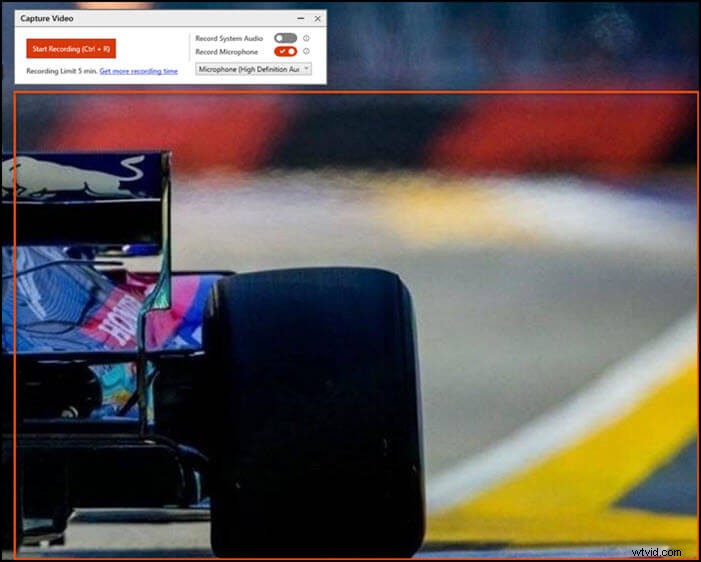
Características:
- Visor de archivos en línea integrado para imágenes, videos y documentos
- Capturar video desde una cámara web
- Limitado a 5 minutos de grabación de video
- Los archivos de video se guardan solo como MP4
- Funciones de edición limitadas
Conclusión
Esta publicación cubre muchas potentes grabadoras de video de pantalla completa en macOS y Windows. Entre ellos, se recomienda encarecidamente EaseUS RecExperts, ya que puede usarlo para grabar videos de pantalla completa fácilmente. También le permite grabar juegos, escritorios, cámaras web y audio. ¡Presiona el botón a continuación para obtenerlo ahora!
